
- •Введение
- •Упражнение №2. Работа с окнами.
- •Упражнение №4. Построение ломаной линии
- •Упражнение №7. Использование локальных привязок.
- •Практическая работа №1
- •Самостоятельная работа №1
- •Упражнение №15. Копия объектов по окружности.
- •Лабораторная работа №1
- •Практическая работа №4. Выполнение сопряжений.
- •Лабораторная работа №2.
- •Упражнение 18. Выполнение пространственной модели.
- •Практическая работа №5. Выполнение чертежа детали.
- •Оглавление

11В открывшемся окне выберите метрическую резьбу и укажите необходимые параметры, рис. 148, 149.
Рис. 148
Рис. 149
12 Проставьте размеры.
Упражнение 18. Выполнение пространственной модели.
Выполните пространственную модель детали, изображенной на рис. 135, 150.
73

Рис. 150
1.Щелкните левой кнопкой мыши на изображении детали. Активизируйте в строке меню Операции – Разрушить.
2.Щелкните левой кнопкой мыши на изображении первой цилиндрической ступени. Активизируйте в строке меню
Операции – Разрушить.
3.Щелкните левой кнопкой мыши на изображении резьбы, удалите, для этого нажмите [Delete].
4.Щелкните левой кнопкой мыши на изображении второй цилиндрической ступени. Активизируйте в строке меню
Операции – Разрушить.
5.Рамкой выделите верхнюю часть детали вместе с осью вращения, рис. 151.
Выделить рамкой
Рис. 151
6.Скопируйте в буфер выделенную часть детали, установите курсор в начало координат и нажмите [Enter].
7.На панели управления нажмите кнопку Новая деталь. В дереве детали выделите фронтальную плоскость и активизируйте на панели управления кнопку Новый эскиз.
74

8.Вставьте из буфера выделенную часть детали в начало координат и прервите команду.
9.Удалите лишние линии, рис. 152. На панели управления нажмите кнопку Закончить эскиз.
Рис. 152
10.Активизируйте команду Операция вращения, рис. 153 и установите параметры, показанные на рис. 154. Откажитесь от задания тонкой стенки.
Операция
вращения
Рис. 153
Рис. 154
Практическая работа №5. Выполнение чертежа детали.
Выполните чертеж детали, изображенный на рис. 155, 156.
75

Рис. 155
Рис. 156
1.Щелчком на кнопке Новый фрагмент на Панели управления создайте новый документ типа фрагмент и сохраните его на диске под именем Пр 5.
2.Выполните на главном виде шестигранную призму, используя
Конструкторскую библиотеку (можно для построения внешнего контура - цилиндрических поверхностей и шестигранной призмы, воспользоваться библиотекой Shaft 5 Plus). Для этого активизируйте Сервис в Строке меню, Подключить библиотеку и откройте библиотеку Constr, рис. 157.
76

3.Выберите раздел Гайки, Гайки шестигранные, Гайки нормальные, Гайки ГОСТ 5915-70, рис. 158.
Рис. 157
Рис. 158
На чертеже размер под ключ S=65 мм. Подберем диаметр резьбы. Он равен 42 мм. Выберем Исполнение 2, рис. 159. Появился фантом, установите базовую точку в начало координат, нажмите [Enter] и прервите команду, рис. 160.
Так как гайка является макроэлементом, его необходимо разрушить. Для этого выделите макроэлемент щелчком на изображении, активизируйте в Строке меню команду Операции, Разрушить. Толщина гайки равна 34 мм, а на чертеже – 20мм. Поэтому деформацией уменьшаем толщину гайки на 14 мм, как показано на рис. 161. (Данный макроэлемент можно не разрушать).
77

Рис. 159
Рис. 160
78

Рис. 161
4.Постройте верхнюю часть цилиндрической поверхности, выполните фаски и скругления, рис. 162. При необходимости лист чертежа можно сдвигать кнопкой Сдвинуть, рис. 163.
Рис. 162 |
Рис. 163 |
5.Выполните Симметрию. Для этого выделите рамкой верхнюю часть поверхностей вращения, откройте страницу Редактирования и выполните Симметрию. Проведите осевую линию, рис. 164.
Рис. 164 |
Рис. 165 |
6.Уберите лишние линии в нижней части шестигранника с помощью кнопки Усечь кривую на странице Редактирования,
79

рис. 165. При необходимости увеличивайте участки чертежа для более тщательного удаления лишних линий.
7.Выполните оставшиеся построения, рис. 166. На виде слева постройте правильный шестиугольник и три окружности. Для построения трех концентрических окружностей удобно после вызова команды Ввод окружности указать положение общего для всех трех окружностей центр и нажать на кнопку Запомнить состояние. После этого вводите последовательно радиусы окружностей. Для построения линии пересечения цилиндрических поверхностей с диаметрами 20 мм, 20 мм и 50 мм на виде слева вспомогательной вертикальной прямой нанесите окружность диаметром 20 мм, а затем с помощью горизонтальных вспомогательных прямых определите максимальные точки, рис. 166, 167. Линии пересечения выполните дугой По трем точкам.
Вспомогательная прямая, определяющая цилиндрическое отверстие диаметром 20 мм
Рис. 166
80

Рис. 167
8.Выполните штриховку. Для этого нажмите кнопку Штриховка на Панели управления, рис. 168. Воспользуемся автоматическим способом задания границ. Этот способ применяется, когда есть замкнутая граница из уже введенных элементов, ограничивающая штрихуемую область. Укажите курсором область штриховки и нажмите кнопку Создать объект. При необходимости можно изменить параметры штриховки, рис. 169. Для этого нужно щелкнуть левой кнопкой мыши в поле Текущего стиля штриховки и установить необходимые параметры штриховки.
Штриховка
Рис. 168
81
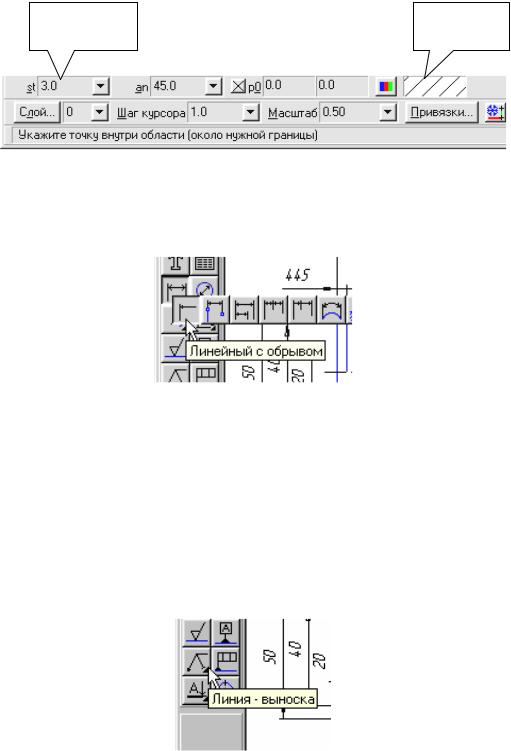
Шаг |
Текущий |
штриховки |
стиль |
Рис. 169
9.Проставьте размеры. Диаметры 20 и 40 выполните размером
Линейный с обрывом, рис. 170.
Рис. 170
Размер радиуса R1 выполните с помощью команды Линия-
выноска на странице Размеры и технологические обозначения,
рис. 171. Укажите положение полки, затем укажите курсором необходимые скругления. Если полка направлена влево, то активизируйте кнопку Параметры. Щелкните левой кнопкой мыши на поле текста и в первой графе напишите R1, затем нажмите кнопки Создать объект и Прервать команду.
Рис. 171
Практическая работа №6. Выполнение пространственной модели детали,
изображенной на рис. 155, 156.
82

Построение трехмерной модели детали начинается с создания основания – ее первого формообразующего элемента. Мысленно исключите из конструкции детали фаски, проточку, отверстия. Разбейте деталь на составляющие ее формообразующие элементы: правильная шестигранная призма, цилиндры, рис. 156. Так как деталь имеет сквозное отверстие, то в данном случае за основание можно принять поверхности вращения, за исключением горизонтально проецирующего цилиндра диаметром 20 мм. Вместо правильной шестигранной призмы можно построить цилиндр радиусом равным радиусу описанной вокруг шестиугольника окружности, рис. 172.
Рис. 172
Для создания элемента вращения к эскизу предъявляются следующие требования:
•Ось вращения должна быть изображена в эскизе отрезком со стилем Осевая.
•Ось вращения должна быть одна.
•В эскизе основания детали может быть один или несколько контуров.
•Если контур один, то он может быть разомкнутым или замкнутым.
•Если контуров несколько, все они должны быть замкнуты.
•Если контуров несколько, один из них должен быть наружным, а другие – вложенными в него.
•Допускается один уровень вложенности контуров.
•Ни один из контуров не должен пересекать ось вращения
(отрезок со стилем линии Осевая или его продолжение).
1.Нажмите кнопку Новая деталь. Зарегистрируйте чертеж под именем Пр 6. Отредактируйте в Дереве построений название модели – введите вместо слова « Деталь» слово «Втулка». Для этого два раза медленно нажмите левую кнопку мыши на слове
83

Деталь, напишите Пластина и щелкните мышью на свободном поле чертежа.
2.Для построения основания активизируйте фронтальную плоскость. Установите ориентацию детали Вид спереди. Активизируйте кнопку Новый эскиз на Панели управления. Система перейдет в режим редактирования эскиза. Откройте чертеж, выполненный в практической работе №5. Рамкой выделите часть изображения, рис. 173, скопируйте в буфер.
Рис. 173
Закройте чертеж и вставьте из буфера изображение (в режиме редактирования эскиза). Удалите штриховку и лишние линии,
рис. 172.
Закройте эскиз. Выполните операцию вращения (Тороид), рис. 174.
Рис. 174
84

3.Выполните отверстие диаметром 20 мм. Это отверстие можно выполнить различными способами, например, выполните операцией Вырезать вращением. Для этого укажите фронтальную плоскость проекций на Дереве построений, выберите ориентацию Вид спереди, активизируйте кнопку Новый эскиз и выполните эскиз, показанный на рис. 175. Активизируйте операцию Вырезать вращением или нажмите кнопку Вырезать вращением.
Рис. 175
3.Выполните грани у призмы. Для этого разверните деталь таким образом, чтобы удобно было указать правую торцевую плоскость. Укажите правую торцевую плоскость (обозначение грани), рис. 176. Активизируйте кнопку Новый эскиз.
Обозначение
грани
Рис. 176
4.Начертите плоскость, рис. 177, с помощью которой вырежьте в цилиндре одну грань шестигранной призмы. Для этого закончите
85

эскиз и вырежьте выдавливанием построенную плоскость, рис. 178.
Рис. 177
Рис. 178
5.Выполните оставшиеся 5 граней с помощью копирования. Сначала перед копированием нажмите кнопку Ось конической
86

поверхности, рис. 179. На запрос системы Укажите коническую или цилиндрическую поверхность подведите курсор к цилиндрической поверхности, рис. 180, и щелкните левой кнопкой мыши. В дереве построения появится значок оси.
Нажмите кнопку Копия по концентрической сетке, рис 181.
Ось конической поверхности
Рис. 179
Форма курсора, определяющая цилиндрическую поверхность
Рис. 180
Рис. 181
Появится окно, в котором необходимо установить необходимые параметры, рис. 182.
87

Рис. 182
На запрос системы Укажите ось или ребро или операции-
источники активизируйте операцию Ось конической поверхности в дереве построений, рис. 183.
Рис. 183
На запрос системы Укажите операции-источники
активизируйте операцию Вырезать элемент выдавливания в
дереве детали (образование грани призмы), рис. 184.
Рис.184
На экране появится фантом изображения копирования. Нажмите
ОК. Рис. 185.
88

Рис. 185
6.Так как деталь имеет внутреннее отверстие, выполните вырез в ¼. Для этого выберите Вид сверху, активизируйте
горизонтальную плоскость и перейдите в режим редактирования эскиза, нажав кнопку Новый эскиз. Основной линией нанесите положение двух секущих плоскостей, рис. 186. Завершите выполнение эскиза, нажав кнопку Закончить эскиз. Нажмите кнопку Сечение по эскизу, рис. 187.
Рис. 186 |
Рис. 187 |
89

Установите необходимые параметры, рис. 188. Изображение детали примет вид, показанный на рис. 155.
Рис. 188
90
